

HttpWatch是Neumetrix Limited公司开发的一款强大的网页数据分析工具,集成于Internet Explorer工具栏。它提供了丰富的功能,包括网页摘要、Cookies管理、缓存管理、消息头的发送与接收、字符查询、POST数据处理和目录管理等。同时,HttpWatch还能生成详细的报告,帮助用户收集和显示深入的信息。与其他复杂的网络监控工具不同,HttpWatch无需代理服务器即可直接在浏览器中显示网页请求和响应的日志信息,甚至能够展示浏览器缓存和Internet Explorer之间的交互内容。它使得网页调试和分析变得简单高效。
您只需要选择相应的网站,软件就可以对网站与IE之间的需求回复的通讯情况进行分析并在同一界面显示其相应日志记录。每一个HTTP记录都可以详细的分析其 Cookies、消息头、字符查询等信息。支持HTTPS及分析报告输出为XML、CSV等格式。您能够直接在浏览器中调试由网页生成的网络流量,而无需切换到单独的工具,准确检测到网页的网络性能,并查看提高其速度的机会。还有一个很棒的优点就是任何人都可以使用免费的基本版向您发送完整的日志文件,以帮助您远程诊断错误或性能问题。总之httpwatch是一款分析网站服务器性能不可多得的必备软件,如果您有需要的话就不要错过,赶紧点击下载吧!
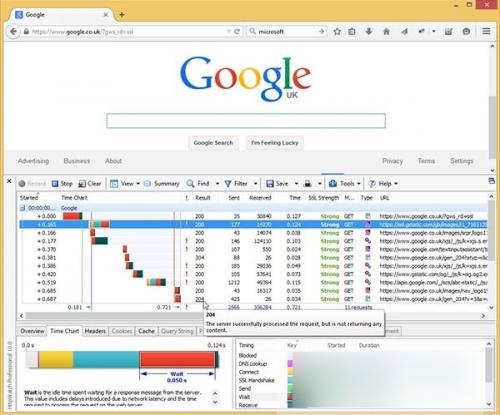
1、网页调试
调试网络流量生成的网页浏览器,可以切换到一个单独的工具进行调试。
2、性能调优
准确地测量一个网页,从而更好的提升网络性能。
3、简单的无代理设置
没有额外的配置或代理的要求-即使有加密的HTTPS流量。
4、安全性测试
在您的Web服务器上,快速找到薄弱的SSL配置和其他与安全相关的问题。
5、免费日志文件共享
任何人都可以免费使用基础版给你完整的日志文件来帮助你远程诊断错误和性能问题。
6、HTTP测试自动化
使用HttpWatch API自动化测试从你网站上收集性能数据。
1、无缝的网页调试
HttpWatch与Chrome,Edge和Internet Explorer浏览器集成在一起,向您显示访问网页时生成的HTTP和HTTPS通信。
2、快速,轻松地访问Cookie,标题和更多内容...
在HttpWatch中选择一个请求,您需要了解的所有内容都会显示在选项卡式窗口中。Cookie,标题,查询字符串和POST数据可以快速查看,搜索并导出为其他格式。
3、无需专家即可了解HTTP标头
您不必是HTTP专家,也无需阅读HTTP RFC即可了解标头。只需将鼠标指针悬停在标题上,然后数据提示说明如何使用它。
4、使用页面分组处理多页面方案
HttpWatch将每个页面的标题中的请求分组在一起,从而使您更容易理解多页面的步骤,例如登录,搜索和更新页面。
5、实时页面级时间表
当您在HttpWatch中记录请求时,将实时显示和更新页面级时间表。这样就可以直观直观地指示站点的运行情况,从而一眼就能诊断出常见问题。
6、毫秒精确的请求时间
每个请求显示的时间表分为多个彩色部分,以显示网络级别的计时,例如DNS查找,TCP连接和SSL握手。
7、页面事件时间
HttpWatch能够在网络级HTTP瀑布图旁边显示浏览器事件的计时。诸如渲染开始和页面加载事件之类的时间是确定何时开始显示内容以及页面何时看起来完整的有用指标。
8、自动检测性能问题
当可以提高HTTP请求或资源下载的速度时,将显示性能警告。该警告包括有关应如何配置Web服务器以避免该问题的信息。
1、易于设置-无需更改代理,驱动程序或证书链
设置HttpWatch只需几分钟。运行安装程序后,只需打开Chrome,Edge或IE,然后确认您要启用HttpWatch加载项。然后可以打开HttpWatch以查看任何网页的网络流量。
运行安装程序需要本地管理员权限,但安装后可以从非管理员帐户使用HttpWatch。
2、轻松访问HTTPS流量
HttpWatch能够显示HTTPS流量,而无需先对其解密,因为它已集成在浏览器中。这意味着您无需访问私钥或修改受信任的SSL根证书。
3、完全支持IE 11,Windows 10,EPM和64位
取决于您如何设置Windows,IE 11可能正在64位模式下运行并启用了增强保护模式(EPM)。HttpWatch支持这些不同的配置,而无需任何其他更改或重新安装。
4、检查HTTPS连接的SSL强度
SSL选项卡显示有关用于建立HTTPS连接的证书类型和加密的信息。潜在问题被强调为中等或弱强度
5、自动检测安全问题
在HTTPS页面上检测到潜在的安全问题时,将显示警告。
6、验证标题,Cookie和表单字段是否正确使用
HttpWatch向您显示安全Web服务器传递给浏览器的所有数据,使您可以检查敏感字段值和内部配置详细信息是否不会通过Web界面意外泄露。
7、客户和用户可以免费向您发送日志文件
Windows的免费基本版HttpWatch允许任何人向您发送详细的HttpWatch日志文件(HWL),而无需购买。
软件公司通常使用此功能来诊断其客户在基于Web的系统中报告的问题。
8、密码在日志文件中被屏蔽
从客户或用户收集HTTP跟踪文件的常见问题是该文件可能包含在登录期间输入的密码。HttpWatch默认配置为屏蔽提交的Web表单中的可疑密码字段。
9、HttpWatch Professional从基本版解锁日志文件
记录在HttpWatch Basic中的日志文件包含与HttpWatch Professional相同级别的详细信息,但是默认情况下仅显示有限数量的信息。当您在HttpWatch Professional中打开文件时,此信息可用。
打开一个窗口:Shift + F2
窗口关闭:Shift + F8
窗口移除:Shift + F3
窗口隐藏/显示:Shift + F7
开始记录:按Ctrl + F2
停止记录:按Ctrl + F3
清除所有的请求:按Ctrl +删除
打开过滤器对话框:按Ctrl + F9
隐藏/显示摘要窗口:Shift + F9
隐藏/显示属性窗口:Shift + F12
打开过滤器:按Ctrl + Shift + S
导出到XML:按Ctrl + Shift + X
导出到CSV:按Ctrl + Shift + C
全部折叠:按Ctrl + Shift +左箭头
展开所有:按Ctrl + Shift +右箭头
清除缓存和cookie:按Ctrl + F7
关掉过滤器:按Ctrl + F8
以前的亮点:Ctrl +向上箭头
下一个亮点:Ctrl +向下箭头
拯救:Alt +删除
清除缓存:Alt + C
清除所有的cookies:Alt + K
打开选项窗口:Alt + O
打开警告窗口:Alt + W
应用信息
新品榜
同类推荐
必备榜
微信
254.00MB
微信
 社交聊天 / 254.00MB
社交聊天 / 254.00MB
搜狗输入法
60.56MB
搜狗输入法
 系统工具 / 60.56MB
系统工具 / 60.56MB
钉钉
186.27MB
钉钉
 商务办公 / 186.27MB
商务办公 / 186.27MB
小红书
126.59MB
小红书
 社交聊天 / 126.59MB
社交聊天 / 126.59MB
优酷视频
66.29MB
优酷视频
 影音播放 / 66.29MB
影音播放 / 66.29MB
饿了么
54.57MB
饿了么
 生活服务 / 54.57MB
生活服务 / 54.57MB
美图秀秀
123.89MB
美图秀秀
 图片视频 / 123.89MB
图片视频 / 123.89MB
网易云音乐
225.36MB
网易云音乐
 声音软件 / 225.36MB
声音软件 / 225.36MB
全民k歌
132.22MB
全民k歌
 影音播放 / 132.22MB
影音播放 / 132.22MB
作业帮
113.66MB
作业帮
 教育学习 / 113.66MB
教育学习 / 113.66MB